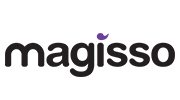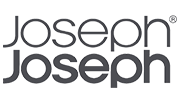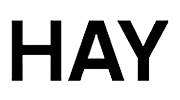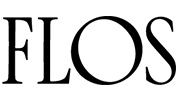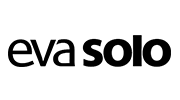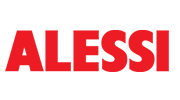Blog
Hướng Dẫn Thiết Lập Laptop Mới: Đơn Giản, An Toàn và Hiệu Quả

Bạn vừa có một chiếc Laptop mới? Thật tuyệt!
Chiếc máy tính này chính là cánh cửa đưa bạn đến với vô vàn khả năng: quản lý tài chính, liên lạc với gia đình, hay giải trí với các trò chơi trên Steam.
Tuy nhiên, khác với xe hơi mới, bạn không thể chỉ bật máy lên và sử dụng ngay mà không chuẩn bị. Một vài bước thiết lập đơn giản sẽ giúp chiếc máy tính của bạn an toàn hơn, hoạt động mượt mà hơn và sẵn sàng cho mọi tác vụ trong tương lai.
Dưới đây là các bước hướng dẫn thiết lập máy tính mới của bạn một cách đúng chuẩn, dù bạn đang sử dụng Windows 10 hay Windows 11. Đa phần các máy tính mới hiện nay đều được cài sẵn Windows 11, nhưng nếu bạn sử dụng Windows 10, bài viết này cũng sẽ hỗ trợ bạn.
1. Cập nhật Windows
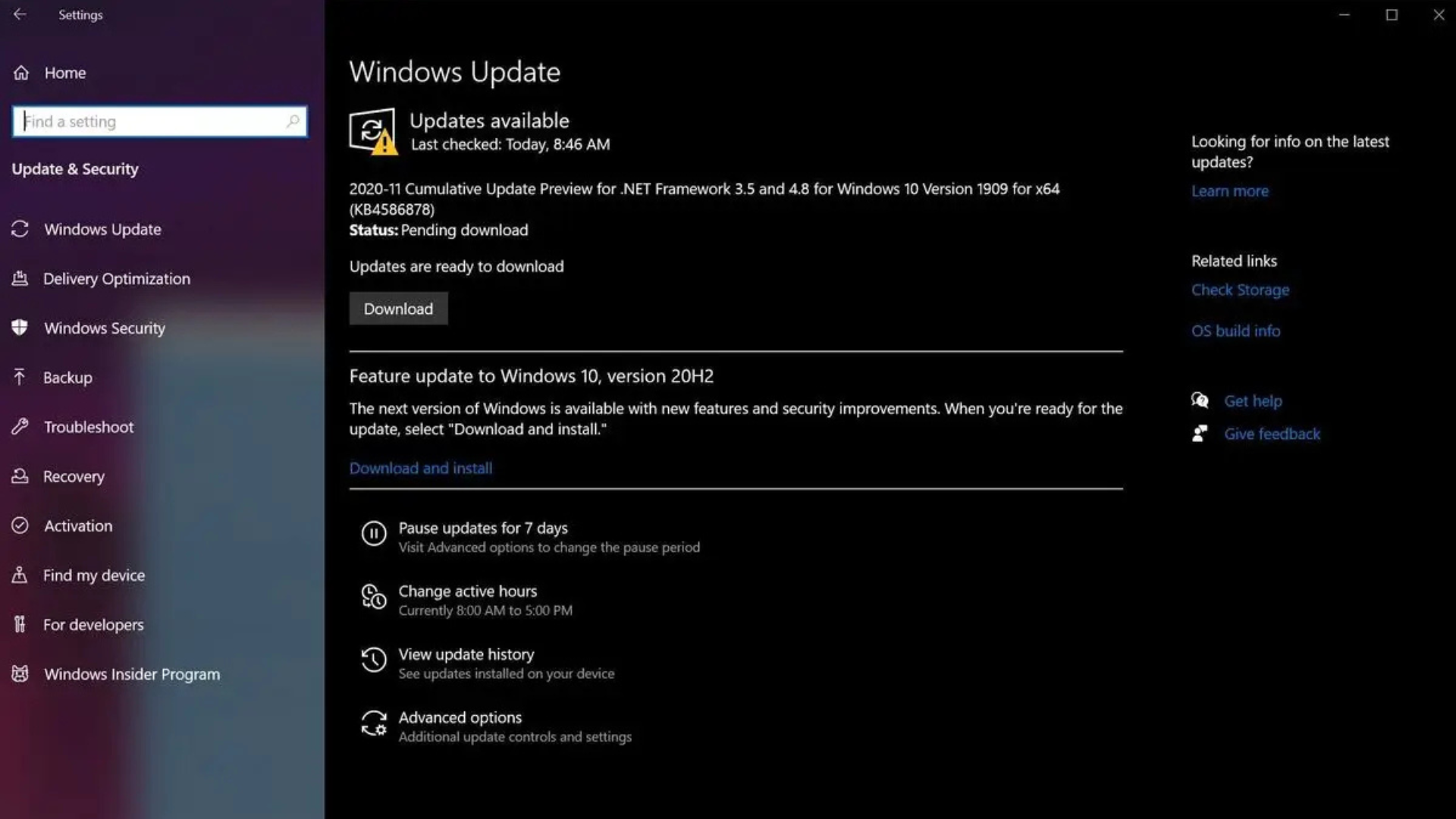
Bước đầu tiên là một nhiệm vụ tẻ nhạt, nhưng cần thiết: hãy đảm bảo hệ điều hành Windows của bạn được cập nhật đầy đủ trước khi làm bất cứ điều gì trên internet. Điều này cực kỳ quan trọng vì nếu không cập nhật, bạn có thể bỏ lỡ các bản vá bảo mật quan trọng và những tính năng mới.
- Cách cập nhật Windows:
Kết nối máy tính với internet, mở menu Start, chọn Settings > Update and Security > Check for Updates. Tải và cài đặt tất cả các bản cập nhật có sẵn. Sau đó, khởi động lại máy tính và kiểm tra lại cho đến khi không còn bản cập nhật nào.
2. Cài đặt trình duyệt yêu thích
Dùng trình duyệt lạ lẫm có thể khiến bạn cảm thấy không thoải mái. Nếu Microsoft Edge không phải lựa chọn của bạn, hãy tải về một trình duyệt quen thuộc như Chrome, Firefox, hoặc Opera.
3. Thiết lập bảo mật cho máy tính
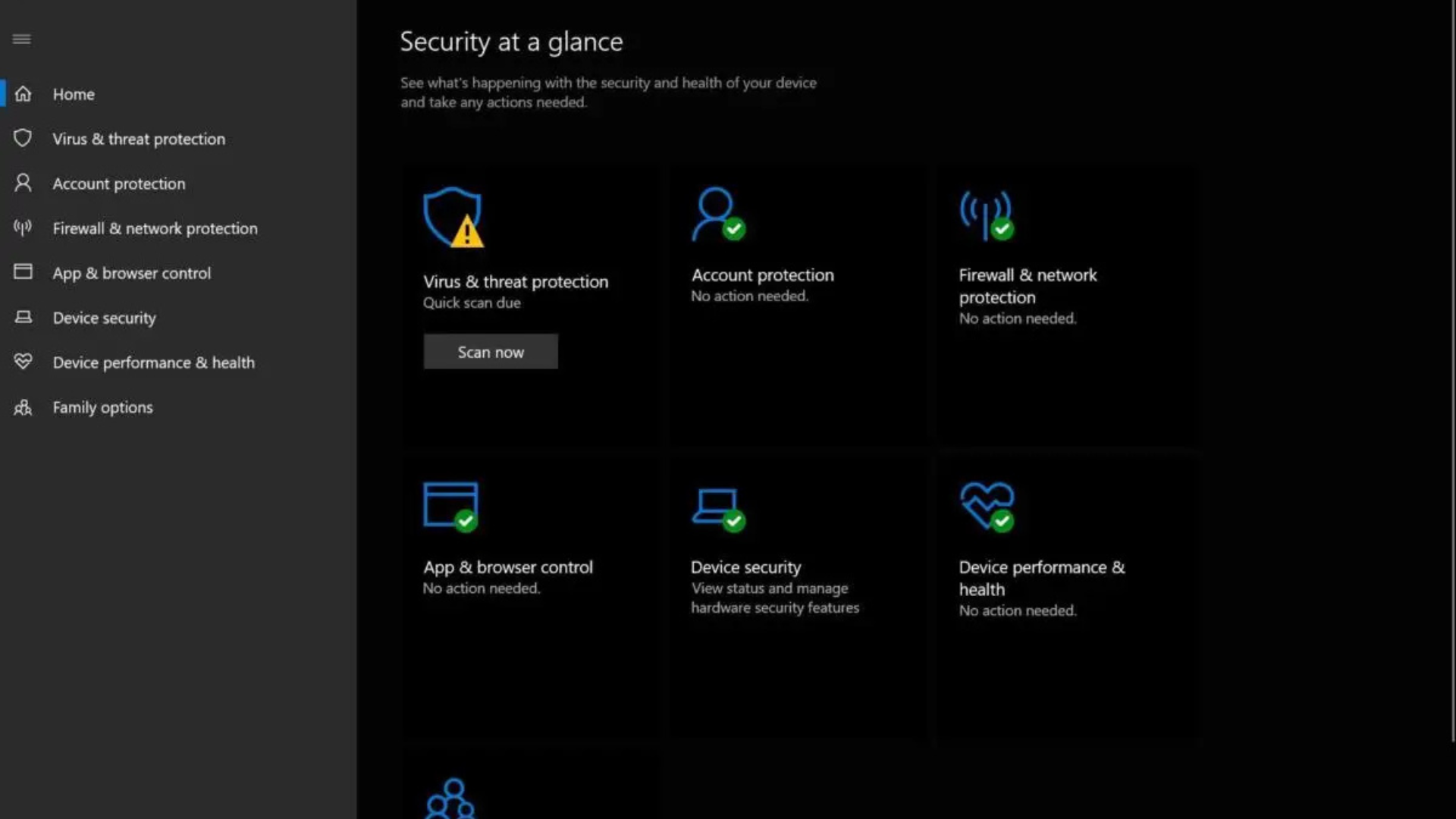
Windows được tích hợp sẵn Windows Security để bảo vệ bạn khỏi phần mềm độc hại. Tuy nhiên, nếu bạn muốn một giải pháp toàn diện hơn, có thể tham khảo các phần mềm diệt virus mạnh mẽ như Norton 360 Deluxe hoặc các ứng dụng khác trong danh sách phần mềm diệt virus tốt nhất của PCWorld.
4. Xóa bloatware (phần mềm không cần thiết)
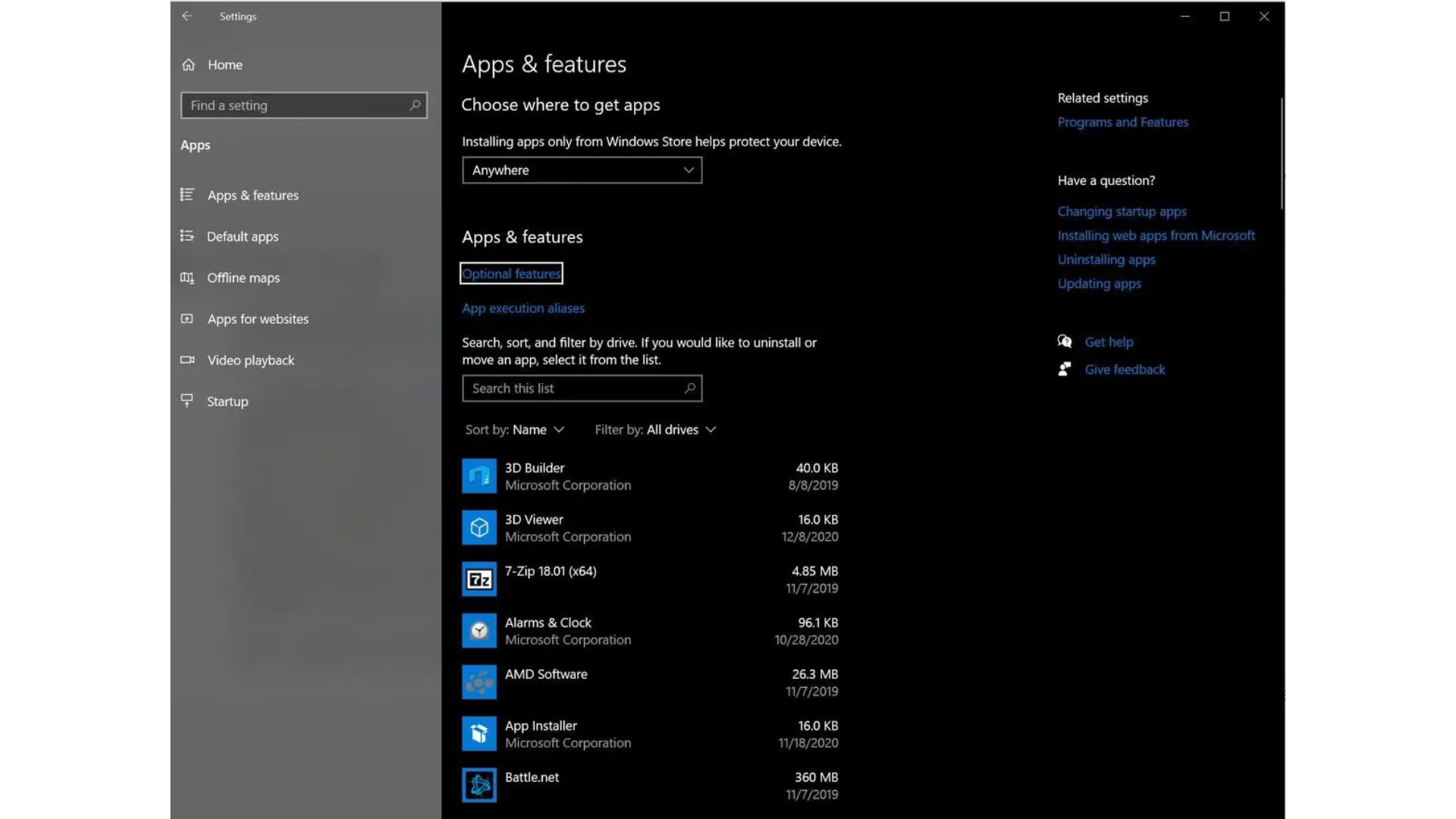
Máy tính mới, đặc biệt là từ các thương hiệu lớn, thường đi kèm rất nhiều phần mềm không cần thiết (bloatware). Để xóa chúng:
- Gõ Add or Remove Programs vào ô tìm kiếm trên Windows.
- Kiểm tra danh sách phần mềm cài sẵn và xóa những ứng dụng không cần thiết như Candy Crush, Dropbox, hay các bản dùng thử diệt virus.
- Giữ lại các phần mềm quan trọng từ nhà sản xuất như Intel, AMD, Nvidia hoặc Microsoft.
5. Cài đặt phần mềm cần thiết
Sau khi xóa bỏ các ứng dụng không mong muốn, đã đến lúc bạn cài đặt những phần mềm phù hợp với nhu cầu của mình. Một số gợi ý từ PCWorld:
- Các công cụ văn phòng miễn phí: Thay thế Microsoft Office.
- Quản lý mật khẩu: Giúp bạn bảo mật tài khoản.
- Phần mềm chỉnh sửa PDF: Dành cho công việc liên quan đến tài liệu.
- Phần mềm chỉnh sửa ảnh miễn phí: Thay thế Photoshop.
- VPN tốt nhất: Đảm bảo quyền riêng tư trực tuyến của bạn.
Bạn có thể sử dụng Ninite để cài đặt nhiều ứng dụng miễn phí chỉ với vài cú nhấp chuột. Công cụ này còn tự động loại bỏ phần mềm rác mà một số chương trình miễn phí cố gắng cài thêm.
6. Sao lưu máy tính mới

Sau khi thiết lập mọi thứ, đây là thời điểm tốt nhất để tạo bản sao lưu (clone hoặc image) ổ cứng chính.
- Clone: Tạo bản sao chính xác của ổ cứng, sẵn sàng sử dụng ngay khi cần.
- Image: Lưu toàn bộ dữ liệu vào một tệp lớn, dễ dàng lưu trữ và phục hồi khi cần.
Các công cụ sao lưu tốt nhất như R-Drive Image có thể giúp bạn thực hiện điều này. Nếu bạn muốn giải pháp miễn phí, hãy tham khảo hướng dẫn của PCWorld về cách sử dụng công cụ sao lưu tích hợp sẵn trong Windows.
7. Cập nhật driver (tuỳ chọn)
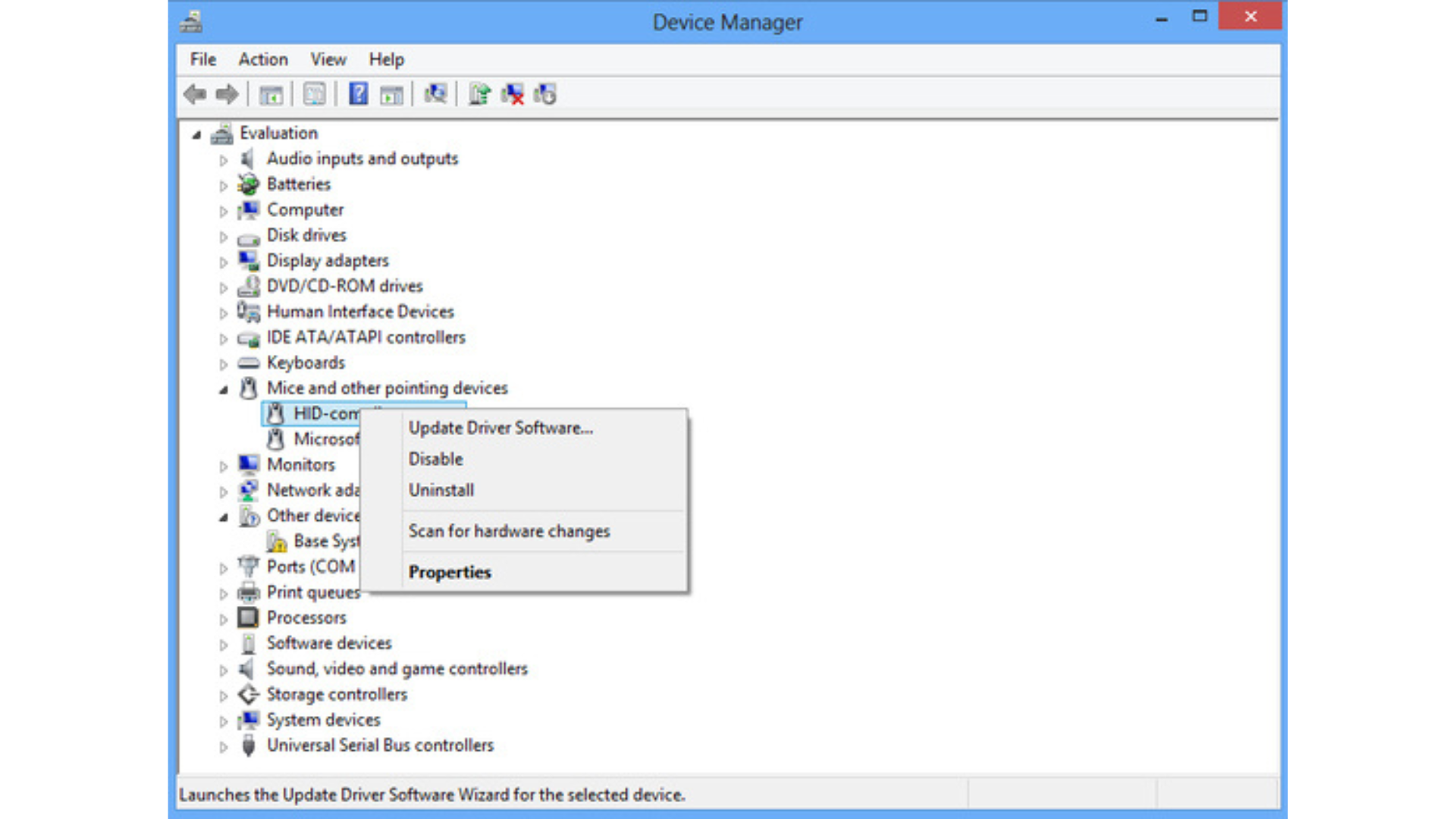
Nếu bạn sử dụng PC tự lắp ráp hoặc máy tính chơi game, hãy kiểm tra và cập nhật driver để đảm bảo hiệu năng tốt nhất. Với các máy tính cơ bản, bạn có thể bỏ qua bước này, vì Windows Update thường đã cài đặt driver phù hợp.
8. Tìm hiểu máy tính mới của bạn (tuỳ chọn)
Dành chút thời gian để khám phá các tính năng ẩn của Windows. Laptop 2 in 1 cung cấp rất nhiều hướng dẫn hữu ích, bao gồm:
- 10 tính năng ít được biết đến của Windows nhưng rất hữu ích.
- Cách làm Windows 11 trông giống Windows 10.
- Cách sửa các phiền toái lớn nhất của Windows 11.
Tổng kết
Sau khi hoàn thành các bước trên, bạn đã sẵn sàng sử dụng chiếc PC mới. Chỉ cần thêm một số công việc khác như chuyển dữ liệu từ máy cũ, lưu trữ key bản quyền phần mềm, và bạn có thể hoàn toàn tận hưởng chiếc máy tính được tối ưu, bảo mật, và dễ dàng phục hồi nếu có sự cố xảy ra. Chúc bạn có những trải nghiệm tuyệt vời với chiếc máy tính mới của mình!